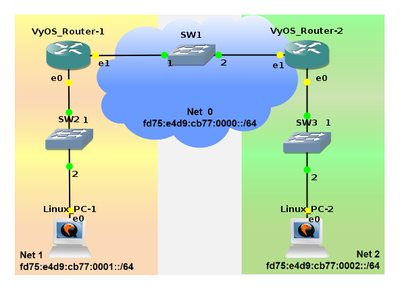Difference between revisions of "MOOC:Activité 36"
From Livre IPv6
(→Objectifs pédagogiques) |
|||
| (34 intermediate revisions by 3 users not shown) | |||
| Line 1: | Line 1: | ||
| − | > [[MOOC:Accueil|MOOC]]>[[MOOC: | + | > [[MOOC:Accueil|MOOC]] >[[MOOC:Contenu|Contenu]]>[[MOOC:Ateliers|Ateliers]]>[[MOOC:Activité 36 |Activité 36]]<br> |
| + | > [[MOOC:Accueil|MOOC]] >[[MOOC:Contenu|Contenu]]>[[MOOC:Sequence_3|Séquence 3]]>[[MOOC:Activité 36 |Activité 36]] | ||
---- | ---- | ||
| − | = | + | = Configurez votre premier réseau en IPv6 = |
== Objectifs pédagogiques == | == Objectifs pédagogiques == | ||
| − | Mettre en oeuvre | + | * Mettre en oeuvre la configuration statique |
| − | * | + | ** attribution d'adresse sur une interface |
| − | * | + | ** ajout d'une entrée dans la table de routage |
| − | * | + | * Configurer l'auto-configuration sans état |
| − | * | + | * Configurer l'auto-configuration via DHCPv6 |
| + | * Ajouter un enregistrement dans la base du DNS | ||
| + | * Configurer l'auto-configuration des paramètres par DHCPv6: l'adresse du serveur DNS | ||
| − | == | + | Bonus : |
| − | + | * Comprendre le mécanisme de découverte et d'adaptation à la MTU minimale | |
| + | * Comprendre le mécanisme de routage par la source | ||
| + | == Texte du TP == | ||
| + | * [[MOOC:Compagnon_Act36|Session 5 et suivante]] | ||
| + | * [[MOOC:Support_Act36|Session 1 à 4]] | ||
| − | |||
| − | == | + | == Scénario du TP == |
| − | + | === Topologie === | |
| + | [[image:2015_10_20_TP2_screenshot1.png|thumb|center|400px|Figure: Lab du TP3]] | ||
| + | |||
| + | |||
| + | ===Snapshot TP 3=== | ||
| + | Etape 0: | ||
| + | * Les noeuds sont crées | ||
| + | * Les interfaces des PCs et routeurs sont toutes désactivées | ||
| + | * Les liens entre les équipements ne sont pas définis | ||
| + | Etape 1: | ||
| + | * les interfaces ne sont pas actives | ||
| + | * Tous les liens sont définis entre les équipements | ||
| + | Etape 2: | ||
| + | * le lien R1 et R2 est configuré | ||
| + | * Toutes les interfaces de R1 et R2 sont activées et configurées | ||
| + | * Routage activé pour les préfixes de chaque sous-réseau dans R1 et R2 | ||
| + | * PC1 et PC2 : interfaces réseau désactivées | ||
| + | Etape 3: | ||
| + | * Les interfaces des noeuds PC1, R1 et R2 sont configurées | ||
| + | * L'auto-configuration sans etat est active sur R1 | ||
| + | * le routage est operationnel | ||
| + | * L'interface de PC-2 est non configuré | ||
| + | * le serveur DHCP R2 n'est pas actif | ||
| + | Etape 4: | ||
| + | * Le réseau est opérationnel | ||
| + | * L'auto-configuration sans etat et avec état est activée | ||
| + | Etape 5: | ||
| + | * Le réseau est opérationnel | ||
| + | * L'auto-configuration est activée | ||
| + | * Le service de nom est activé sur PC2 | ||
| + | * Le resolveur des noeuds n'est pas configuré | ||
| + | |||
| + | === Etape 0: Création des liens === | ||
| + | Action | ||
| + | * L'apprenant crée le liens entre les routeurs | ||
| + | * L'apprenant construit un mini-plan d'adressage sur la base d'un préfixe ULA, et définit les 2 prefixe /64 devant être déployés sur chaque réseau | ||
| + | * Il définit les adresses à configurer sur chaque interface | ||
| + | |||
| + | === Etape 1: Configuration statique des routeurs === | ||
| + | Action | ||
| + | * Il active les interfaces réseau des routeurs | ||
| + | * Il met en oeuvre la configuration des adresses sur chaque interface: sur les interfaces externes /64 et /127 sur les interfaces de l'infrastructure | ||
| + | * Il observe le résultat de cette configuration sur l'interface et la table de routage | ||
| + | * Il teste l'accessibilité des routeurs les uns par rapport aux autres | ||
| + | * Il configure les tables de routage de R1 et R2 pour rendre effective cette connectivité | ||
| + | |||
| + | === Etape 2: Autoconfiguration sans état de PC1=== | ||
| + | Action | ||
| + | * Activation des annonces de routeurs sur R1 | ||
| + | * Il connecte PC1 au réseau | ||
| + | * l'apprenant examine les adresses IPv6 de l'interface et la table de routage de PC1 | ||
| + | * Lancer la capture réseau | ||
| + | * Activation de l'interface réseau de PC1 | ||
| + | * Analyser la capture des échanges d'auto-configuration | ||
| + | * Tester la connectivité PC1/R1/R2 | ||
| + | |||
| + | === Etape 3: Autoconfiguration avec état de PC2=== | ||
| + | Action | ||
| + | * Configuration du serveur DHCPv6 sur R2 pour fournir des adresses sur le réseau de PC2 | ||
| + | * Activation des annonces de routeurs sur R2 avec managed-config-flag | ||
| + | * Configuration du client DHCPv6 sur PC2 pour demander une adresse | ||
| + | * Validation de la configuration de PC2 en local | ||
| + | * Capture des échanges DHCPv6 | ||
| + | * Tester la connectivité PC2/R2/R1/PC1 | ||
| + | |||
| + | === Etape 4: Configuration du DNS=== | ||
| + | Action | ||
| + | * Configuration du serveur DNS sur PC2 | ||
| + | * Test DNS depuis PC2 | ||
| + | |||
| + | === Etape 5: Configuration de la résolution récursive === | ||
| + | Action | ||
| + | * Configuration de R2 pour fournir l'adresse du serveur DNS | ||
| + | * Configuration du client DHCPv6 sur PC1 pour demander le serveur DNS | ||
| + | * Configuration de l'annonce de routeur sur R1 avec other-configs-flag | ||
| + | * Configuration du relais DHCPv6 sur R1 | ||
| + | * Lancer la capture réseau | ||
| + | * Analyser la capture des échanges d'auto-configuration | ||
| + | * Test de résolution de nom sur PC1 | ||
| + | * Démarrer le serveur web sur PC2 | ||
| + | * Effectuer un échange web entre PC1 et PC2 | ||
| + | |||
| + | == [[MOOC:Scenario_TP3 | Informations techniques TP 3]] == | ||
Latest revision as of 04:51, 5 June 2019
> MOOC >Contenu>Ateliers>Activité 36
> MOOC >Contenu>Séquence 3>Activité 36
Contents
- 1 Configurez votre premier réseau en IPv6
- 1.1 Objectifs pédagogiques
- 1.2 Texte du TP
- 1.3 Scénario du TP
- 1.3.1 Topologie
- 1.3.2 Snapshot TP 3
- 1.3.3 Etape 0: Création des liens
- 1.3.4 Etape 1: Configuration statique des routeurs
- 1.3.5 Etape 2: Autoconfiguration sans état de PC1
- 1.3.6 Etape 3: Autoconfiguration avec état de PC2
- 1.3.7 Etape 4: Configuration du DNS
- 1.3.8 Etape 5: Configuration de la résolution récursive
- 1.4 Informations techniques TP 3
Configurez votre premier réseau en IPv6
Objectifs pédagogiques
- Mettre en oeuvre la configuration statique
- attribution d'adresse sur une interface
- ajout d'une entrée dans la table de routage
- Configurer l'auto-configuration sans état
- Configurer l'auto-configuration via DHCPv6
- Ajouter un enregistrement dans la base du DNS
- Configurer l'auto-configuration des paramètres par DHCPv6: l'adresse du serveur DNS
Bonus :
- Comprendre le mécanisme de découverte et d'adaptation à la MTU minimale
- Comprendre le mécanisme de routage par la source
Texte du TP
Scénario du TP
Topologie
Snapshot TP 3
Etape 0:
- Les noeuds sont crées
- Les interfaces des PCs et routeurs sont toutes désactivées
- Les liens entre les équipements ne sont pas définis
Etape 1:
- les interfaces ne sont pas actives
- Tous les liens sont définis entre les équipements
Etape 2:
- le lien R1 et R2 est configuré
- Toutes les interfaces de R1 et R2 sont activées et configurées
- Routage activé pour les préfixes de chaque sous-réseau dans R1 et R2
- PC1 et PC2 : interfaces réseau désactivées
Etape 3:
- Les interfaces des noeuds PC1, R1 et R2 sont configurées
- L'auto-configuration sans etat est active sur R1
- le routage est operationnel
- L'interface de PC-2 est non configuré
- le serveur DHCP R2 n'est pas actif
Etape 4:
- Le réseau est opérationnel
- L'auto-configuration sans etat et avec état est activée
Etape 5:
- Le réseau est opérationnel
- L'auto-configuration est activée
- Le service de nom est activé sur PC2
- Le resolveur des noeuds n'est pas configuré
Etape 0: Création des liens
Action
- L'apprenant crée le liens entre les routeurs
- L'apprenant construit un mini-plan d'adressage sur la base d'un préfixe ULA, et définit les 2 prefixe /64 devant être déployés sur chaque réseau
- Il définit les adresses à configurer sur chaque interface
Etape 1: Configuration statique des routeurs
Action
- Il active les interfaces réseau des routeurs
- Il met en oeuvre la configuration des adresses sur chaque interface: sur les interfaces externes /64 et /127 sur les interfaces de l'infrastructure
- Il observe le résultat de cette configuration sur l'interface et la table de routage
- Il teste l'accessibilité des routeurs les uns par rapport aux autres
- Il configure les tables de routage de R1 et R2 pour rendre effective cette connectivité
Etape 2: Autoconfiguration sans état de PC1
Action
- Activation des annonces de routeurs sur R1
- Il connecte PC1 au réseau
- l'apprenant examine les adresses IPv6 de l'interface et la table de routage de PC1
- Lancer la capture réseau
- Activation de l'interface réseau de PC1
- Analyser la capture des échanges d'auto-configuration
- Tester la connectivité PC1/R1/R2
Etape 3: Autoconfiguration avec état de PC2
Action
- Configuration du serveur DHCPv6 sur R2 pour fournir des adresses sur le réseau de PC2
- Activation des annonces de routeurs sur R2 avec managed-config-flag
- Configuration du client DHCPv6 sur PC2 pour demander une adresse
- Validation de la configuration de PC2 en local
- Capture des échanges DHCPv6
- Tester la connectivité PC2/R2/R1/PC1
Etape 4: Configuration du DNS
Action
- Configuration du serveur DNS sur PC2
- Test DNS depuis PC2
Etape 5: Configuration de la résolution récursive
Action
- Configuration de R2 pour fournir l'adresse du serveur DNS
- Configuration du client DHCPv6 sur PC1 pour demander le serveur DNS
- Configuration de l'annonce de routeur sur R1 avec other-configs-flag
- Configuration du relais DHCPv6 sur R1
- Lancer la capture réseau
- Analyser la capture des échanges d'auto-configuration
- Test de résolution de nom sur PC1
- Démarrer le serveur web sur PC2
- Effectuer un échange web entre PC1 et PC2